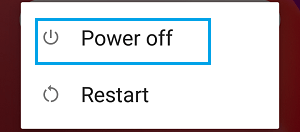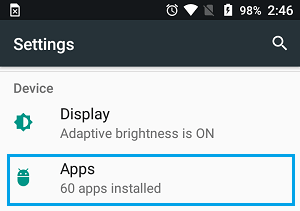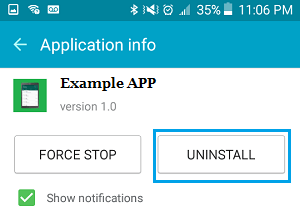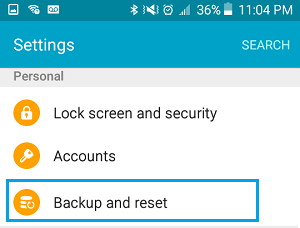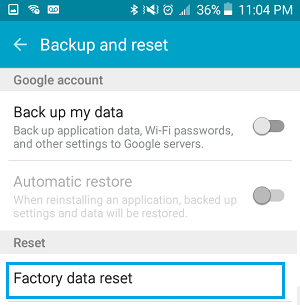Как исправить зависание телефона Android в безопасном режиме

Обычно есть веская причина, по которой телефон Android завис в безопасном режиме. Ниже вы найдете различные способы исправления зависания телефона Android в безопасном режиме.
Почему android-телефон застрял в безопасном режиме
Как правило, телефоны Android загружаются в безопасном режиме всякий раз, когда возникает конфликт или проблема с приложением, установленным на устройстве.
В безопасном режиме вы не сможете открывать загруженные приложения, и эта функция специально предназначена для предотвращения запуска неисправных приложений на устройстве.
Следовательно, первым шагом будет выявление и удаление неисправного приложения, которое вызывает проблемы на телефоне.
Если проблема не связана с программным обеспечением, могут быть и другие причины, по которым телефон переходит в безопасный режим, и вы должны быть в состоянии устранить такие проблемы, используя методы, описанные ниже.
Отключите телефон
Если вы не устанавливали какие-либо приложения в последнее время и телефон работал нормально (до сих пор), попробуйте полностью отключить питание устройства и снова включить его.
- Когда устройство находится в безопасном режиме, нажмите и удерживайте кнопку питания, пока на экране телефона Android не отобразятся опции выключения/перезапуска.

- Нажмите на выключение и подождите, пока телефон полностью не выключится.
- Подождите 2 минуты и включите телефон, нажав кнопку питания.
Если на устройстве нет конфликтов программного обеспечения, вы должны увидеть, что телефон вышел из безопасного режима и запускается нормально.
Удалите недавно установленные приложения
Как уже упоминалось выше, телефоны Android предназначены для автоматической загрузки в безопасном режиме, когда возникает проблема с любым приложением, установленным на устройстве.
Однако проблема с безопасным режимом Android заключается в том, что он запрещает запуск всех приложений на телефоне и не позволяет тестировать приложения одно за другим.
Следовательно, лучший способ определить приложение-нарушитель — начать с самого последнего установленного приложения на телефоне или просто определить его интуитивно.
- Когда телефон Android застрял в безопасном режиме, откройте «Настройки» и нажмите «Приложения».

- На экране приложений найдите самое последнее установленное приложение и нажмите на него.
- На следующем экране нажмите на кнопку Удалить.

- После удаления приложения выключите устройство, нажав кнопку питания и нажав на опцию выключения питания.

- Подождите, пока телефон полностью не выключится и перезагрузите устройство.
Надеюсь, теперь телефон запустится и будет работать как обычно. Если этого не происходит, попробуйте удалить следующее приложение в вашем списке.
Проверьте залипшие кнопки
Безопасный режим обычно включается нажатием и удержанием определенных кнопок во время включения телефона.
Если какая-либо из кнопок, используемых для включения безопасного режима, застревает или вышла из строя, телефон Android, скорее всего, всегда будет загружаться в безопасном режиме.
Поэтому внимательно посмотрите на кнопки увеличения и уменьшения громкости на телефоне и убедитесь, что они не застряли и не вышли из строя.
Если вы используете защитный чехол, выньте телефон из чехла и проверьте каждую кнопку, нажимая и используя ее.
Удалите аккумулятор
Если в Android-телефоне установлена съемная батарея, попробуйте извлечь ее и проверить, поможет ли это действие.
После извлечения аккумулятора подождите около 2 минут, снова установите аккумулятор в телефон и включите устройство.
Если проблема возникла из-за незначительного сбоя программного обеспечения, вы должны обнаружить, что телефон вышел из безопасного режима и запускается в обычном режиме.
Сброс к заводским настройкам
Если описанные выше способы не помогли, и вы попробовали все другие методы, возможно, вам придется выполнить сброс настроек к заводским настройкам телефона Android, чтобы решить эту проблему.
- Откройте настройки на телефоне Android.
- На экране настроек прокрутите вниз и коснитесь параметра «Резервное копирование и сброс».

- На экране «Резервное копирование и сброс» нажмите «Сброс к заводским настройкам».

Сброс к заводским настройкам удалит все Данные на телефоне, включая неисправное или поврежденное программное обеспечение, и вернет устройство к состоянию по умолчанию.
После завершения процесса восстановления заводских настроек следуйте инструкциям на экране и завершите процесс настройки (как вы делали это на своем новом устройстве).